Comment installer RSAT dans Windows 10
Ce qu'il faut savoir
- appuie sur le Clé Windows; rechercher "gérer les fonctionnalités optionnelles" et ouvrez le résultat; Cliquez sur Ajouter une fonctionnalité, et recherchez "RSAT."
- L'ajout de RSAT dans Windows ne fonctionne que dans Windows 10 version 1809 et versions ultérieures.
- Les copies antérieures de Windows 10 doivent télécharger les outils de Microsoft et ne peuvent contrôler que les anciennes versions de Windows Server.
Cet article explique comment installer les outils d'administration de serveur distant (RSAT) sur un ordinateur Windows 10 et comprend des informations sur les versions et la compatibilité.
Noter
Exécuter une copie de Windows antérieure à la version 1809? Vous devrez non seulement télécharger les outils directement depuis Microsoft et ne pourrez contrôler que les anciennes versions de Windows Server, mais malheureusement, dans les anciennes copies de Windows 10, vous ne pouvez installer RSAT que sous Windows 10 Professionnel et Windows 10 Entreprise.
Comment installer RSAT dans Windows 10
Si vous cherchez à contrôler Windows Server à partir de Windows 10, vous aurez besoin des outils d'administration de serveur distant de Microsoft. Ces outils sont communément appelés RSAT, une compilation des diverses applications et services requis pour contrôler Windows Server.
Avec une copie de Windows mise à jour depuis la mise à jour d'octobre 2018 (1809), la configuration de ces outils ne prend que quelques secondes dans Windows et peut contrôler Windows Server 2019 ainsi que les versions antérieures.
Dans le passé, l'installation d'outils comme ceux-ci nécessitait des téléchargements depuis le site de Microsoft. Mais depuis la mise à jour d'octobre 2018, vous pouvez le faire depuis Windows lui-même.
-
appuie sur le Clé Windows, rechercher "gérer les fonctionnalités optionnelles, " et appuyez sur Entrer.
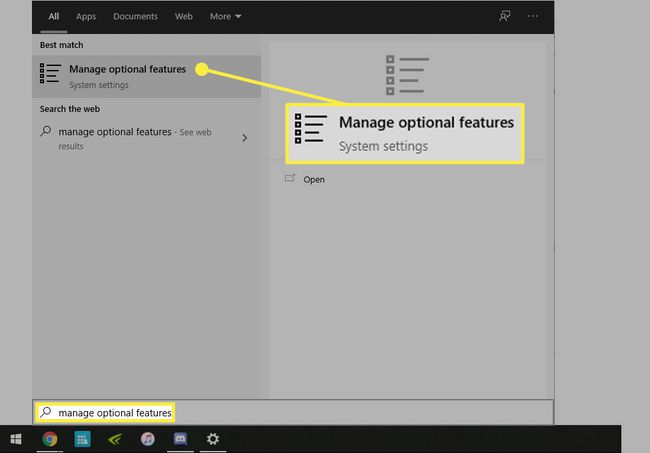
-
En haut de la fenêtre nouvellement ouverte, sélectionnez Ajouter une fonctionnalité.
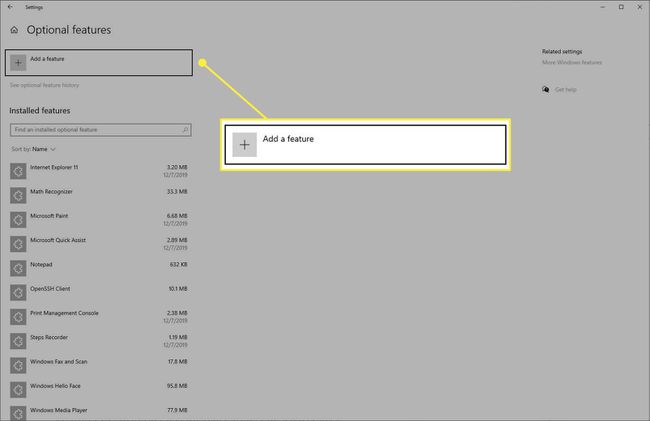
-
Dans la zone de recherche, tapez "RSAT, cochez chaque outil que vous souhaitez installer, puis cliquez sur Installer.
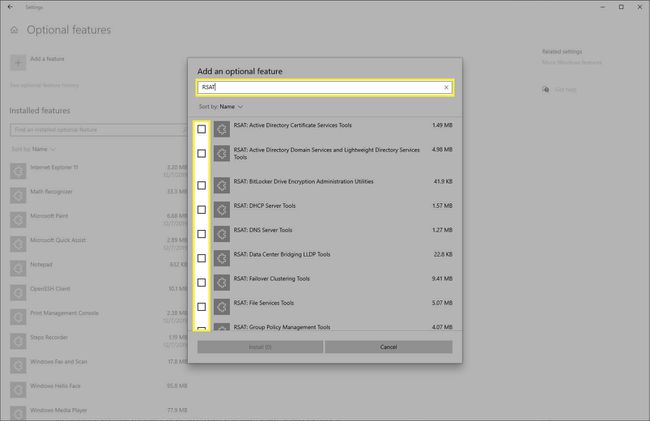
S'il n'y a pas d'option pour RSAT, cela signifie que votre installation Windows est obsolète. Vérifiez quelle version de Windows vous avez pour vous assurer que vous exécutez Windows 10 Professionnel ou Windows 10 Entreprise.
Si vous utilisez Windows 10 Professionnel ou Windows 10 Entreprise, vous pouvez télécharger l'outil RSAT sur le site de Microsoft. Une fois téléchargés, ouvrez les fichiers et suivez les invites à l'écran pour les installer.
Noter
Vous n'êtes pas sur la build 1809 et vous n'avez pas Windows 10 Professionnel ou Entreprise? Vous pouvez toujours mettre à jour votre copie de Windows, puis installer RSAT à partir de Windows. Vous devrez passer par Windows Update pour mettre à jour votre copie de Windows.
Notes sur les versions et la compatibilité de RSAT
Avec une copie à jour de Windows 10, vous pouvez à la fois installer RSAT et les utiliser pour gérer Windows Server 2019 ainsi que les versions précédentes de Windows Server. L'installation de RSAT dans Windows ne vous donne pas la possibilité d'installer différentes versions des outils.
Cependant, si vous téléchargez les outils à partir du site Web de Microsoft, vous devrez choisir entre deux options principales: Package WS_1803 RSAT et le Forfait RSAT WS2016.
Si vous exécutez Windows 10 version 1803 (la mise à jour d'avril 2018) ou une version antérieure, téléchargez le package RSAT WS_1803 pour gérer Windows Server version 1803 ou 1709. Si vous êtes sur 1803 mais que vous souhaitez gérer Windows Server 2016 et versions antérieures, téléchargez le package WS2016 RSAT.
